Hur beräknar jag nästa ålder för en persons födelsedag i Excel?
Normalt kan vi beräkna en persons ålder baserat på födelsedatum med en formel, men har du någonsin funderat på att beräkna åldern för hans nästa födelsedag i Excel? Vilket innebär att beräkna hur gammal han ska vara i nästa födelsedag. Den här artikeln kommer jag att prata om några formler för att lösa denna uppgift i Excel.
Beräkna en persons ålder nästa födelsedag med formler
 Beräkna en persons ålder nästa födelsedag med formler
Beräkna en persons ålder nästa födelsedag med formler
För att få personens ålder nästa födelsedag kan följande formler hjälpa dig, gör så här:
Ange någon av nedanstående formler i en tom cell där du vill få åldern nästa födelsedag:
= DATERAD (A2, IDAG (), "Y") + 1
= TEXT (DATEDIF (A2, IDAG (), "y") + 1, "0")
Och dra sedan fyllningshandtaget ner till cellerna som du vill få resultatet, och alla åldrar i nästa födelsedag baserat på födelsedatum har beräknats, se skärmdump:
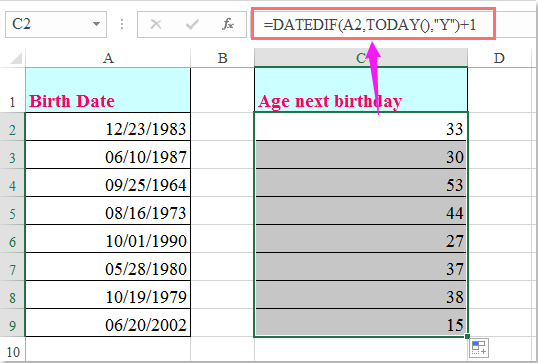
Bästa kontorsproduktivitetsverktyg
Uppgradera dina Excel-färdigheter med Kutools för Excel och upplev effektivitet som aldrig förr. Kutools för Excel erbjuder över 300 avancerade funktioner för att öka produktiviteten och spara tid. Klicka här för att få den funktion du behöver mest...

Fliken Office ger ett flikgränssnitt till Office och gör ditt arbete mycket enklare
- Aktivera flikredigering och läsning i Word, Excel, PowerPoint, Publisher, Access, Visio och Project.
- Öppna och skapa flera dokument i nya flikar i samma fönster, snarare än i nya fönster.
- Ökar din produktivitet med 50 % och minskar hundratals musklick för dig varje dag!
